Vai rodas kļūda “Galvenajā procesā radās JavaScript kļūda”? Neuztraucieties, mēs varam palīdzēt.
Daudzi aizrautīgi spēlētāji, kuri dod priekšroku tiešsaistes tērzēšanas lietojumprogrammām, piemēram, Discord vai Skype, lai sazinātos ar draugiem, nesen ir sūdzējušies par JavaScript kļūdu. JavaScript kļūda ir viena no visizplatītākajām, taču kaitinošajām kļūdām, kas rodas galvenajos procesos, startējot Discord jūsu sistēmā.
Mēs saprotam, cik tas var būt kairinoši, it īpaši, ja spēlējat spēles un atverat Discord, lai sazinātos ar draugiem. Tomēr nav par ko uztraukties, jo arī šī kļūda ir atrisināma. Tīmeklī ir pieejami vairāki risinājumi, kas var palīdzēt atbrīvoties no šīs problēmas. Lai būtu īpaši precīzs, mēs esam izveidojuši šo rokasgrāmatu, kurā mēs izskaidrosim visu iespējamo, kas jums jāzina par to pašu.
Kas izraisa kļūdu “Galvenajā procesā radās JavaScript kļūda”?
Pirms sniegt risinājumus, šeit ir daži izplatīti iemesli, kas izraisa šo JavaScript kļūdu.
- Varbūt Discord un ar to saistītie iestatījumi ir bojāti.
- Ar to saistītais pakalpojums Quality Windows Audio Video Experience nedarbojas pareizi.
- Programmas palaišana ar administratora tiesībām.
- Iespējams, jūsu datora draiveri ir novecojuši.
Tagad, uzzinot, kas izraisa šo kļūdu, apskatīsim labākās metodes šo neērtību novēršanai.
Lasi arī: Kā novērst nesaskaņu, kas iestrēdzis, izmantojot RTC savienojumu
Risinājumu saraksts “Galvenajā procesā radās JavaScript kļūda”
Šajā raksta sadaļā mēs esam uzskaitījuši dažus vienkāršus, bet efektīvus veidus, kurus varat apsvērt, lai labotu “Galvenajā procesā radās JavaScript kļūda”. Nav obligāti jāizmēģina visi, vienkārši izvēlieties sev piemērotākos ideālos risinājumus.
1. risinājums: palaidiet programmu bez administratora tiesībām
Lielākoties šī kļūda rodas administratora tiesību dēļ. Šajā gadījumā jums ir jāpalaiž Discord bez īpašām (administratora) atļaujām. Lūk, kā to izdarīt:
1. darbība: Atrast Nesaskaņas uz darbvirsmas un ar peles labo pogu noklikšķiniet uz tā.
2. darbība: Tālāk atlasiet Īpašības no ātrās piekļuves izvēlņu saraksta.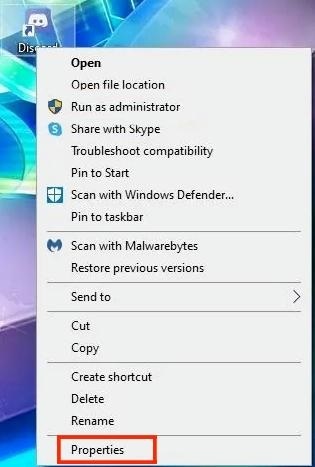
3. darbība: Citā logā pārejiet uz cilni ar nosaukumu Saderība un noņemiet atzīmi no izvēles rūtiņas, kas parādīta pirms opcijas Palaidiet šo programmu kā administratoru.

4. darbība: Visbeidzot, restartējiet datoru.
Kad iepriekš minētās darbības ir veiktas, palaidiet datoru vēlreiz un pārbaudiet, kā tas notiek. Ja tam nav jēgas, varat izmantot citus risinājumus.
Lasi arī: Kā novērst Discord ekrāna koplietošanas audio nedarbojas [Atrisināts]
2. risinājums: pārbaudiet kvalitātes Windows audio video pieredzes pakalpojumu
Ja programmas palaišana bez administratora tiesībām nepalīdz novērst galvenā procesa problēmas gadījumā radusies JavaScript kļūda. Pēc tam mēģiniet pārbaudīt un modificēt tā kvalitātes Windows audio video pieredzes pakalpojumu. Lai izmantotu šo triku, veiciet tālāk norādītās darbības.
1. darbība: Palaidiet Palaist dialoglodziņš ātri nospiežot Windows + R taustiņus no tastatūras.
2. darbība: Iekš palaist lodziņā ierakstiet šo komandu un nospiediet taustiņu Enter. Varat arī noklikšķināt uz Labi opciju.
pakalpojumi.msc

3. darbība: Tagad jūsu ekrānā tiks ielādēta Windows pakalpojumu lapa, kurā jums ir jāpārvietojas uz Kvalitatīvs Windows audio video pieredzes pakalpojums.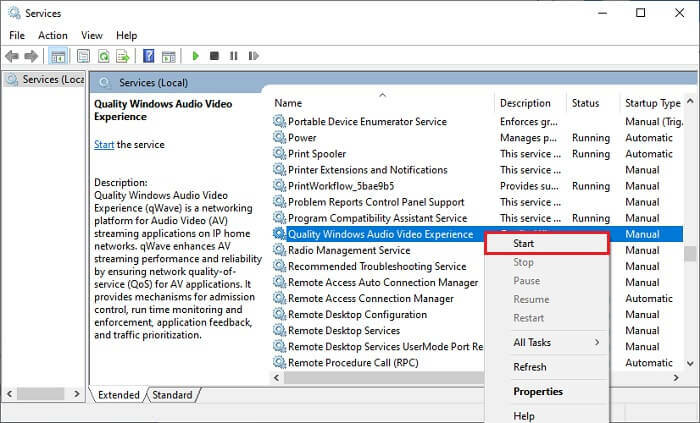
4. darbība: Ar peles labo pogu noklikšķiniet uz tā paša pakalpojuma un atlasiet Īpašības.
5. darbība: Nākamajā uzvednē pārbaudiet pakalpojuma statusu, ja redzat to kā Sākts, tad noklikšķiniet uz Apturēt lai to izslēgtu. Pēc tam noklikšķiniet uz Sākt iespēja atkal ieslēgt pakalpojumu.
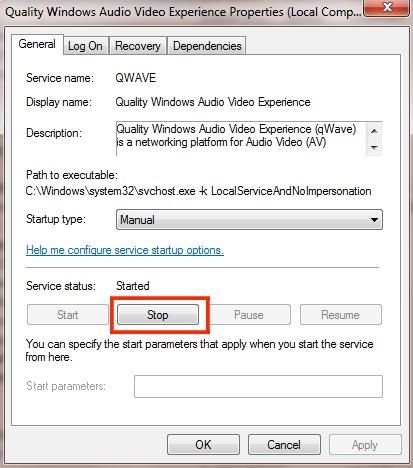
6. darbība: Tagad pārliecinieties, ka Uzsākt veids ir jāiestata kā Automātisks. Ja tā nav, tad jums tas ir jādara iestatiet to no manuālas uz automātisku.
7. darbība: Visbeidzot noklikšķiniet uz Labi iespēja saglabāt jaunās izmaiņas.
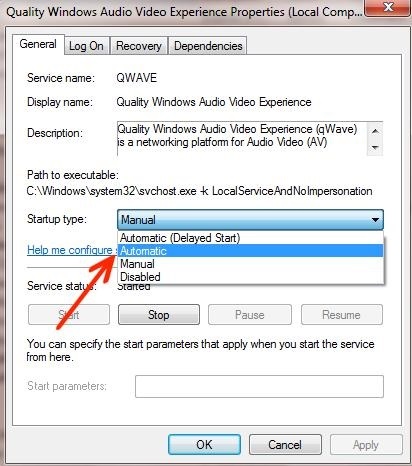
Pēc pakalpojuma statusa pārbaudes restartējiet datoru, palaidiet programmu vēlreiz un pārbaudiet, vai tas atrisina problēmu.
3. risinājums: izdzēsiet pagaidu nesaskaņas failus
Daudzas reizes pagaidu faili var būt atbildīgi arī par “Galvenajā procesā radās JavaScript kļūda”. Tāpēc pagaidu failu noņemšana var palīdzēt atbrīvoties no šīs problēmas. Lai redzētu, vai tas darbojas, veiciet tālāk norādītās darbības.
1. darbība: Pilnībā nospiediet tastatūras taustiņu CTRL+Esc+SHIFT pogas, lai palaistu Uzdevumu pārvaldnieks datora ekrānā.
2. darbība: Uzdevumu pārvaldniekā atrodiet un atlasiet Nesaskaņas.
3. darbība: Pēc tam noklikšķiniet uz Beigt uzdevumu kā parādīts zemāk.
Tagad pagaidiet, līdz Discord un ar to saistītie faili tiek izdzēsti. Kad tas ir izdarīts, restartējiet datoru, lai saglabātu nesen veiktās izmaiņas. Pēc tam vēlreiz palaidiet programmu un pārbaudiet, vai tā darbojas. Diemžēl, ja nē, pārejiet pie nākamā risinājuma.
Lasi arī: [Atrisināts] Discord atjaunināšana neizdevās operētājsistēmā Windows 10 datorā
4. risinājums: atjauniniet ierīču draiverus
Ne tikai šī kļūda, bet arī novecojuši vai bojāti draiveri galvenokārt ir atbildīgi par visiem ar datoru saistītajiem traucējumiem. Lai ierīce darbotos ātrāk, kā paredzēts, jums jāturpina darboties datora draiveru atjaunināšana laiku pa laikam. Runājot par draiveru atjaunināšanu, lietotājs var vai nu izmēģināt manuālo metodi, apmeklējot oficiālo ražotāja vietni, vai automātiski atjaunināt visus novecojušos draiverus ar vienu klikšķi, izmantojot jebkuru uzticama draivera atjauninātāja programmatūra piemēram, Bit Driver Updater.
Manuālā metode var būt sarežģīta un apgrūtinoša, īpaši iesācējiem, jo tai ir nepieciešamas noteiktas tehniskās zināšanas. Tāpēc mēs iesakām automātiski atjaunināt draiverus ar labāko pieejamo draiveru atjauninātāja programmatūru, piemēram Bitu draivera atjauninātājs.
Tā ir visgudrākā tirgū pieejamā utilīta, kas var labot visus bojātos draiverus ar peles klikšķi. Līdztekus tam tiek piedāvāti risinājumi daudzu citu ar Windows saistītu problēmu novēršanai. Viss, kas jums jādara, ir tikai veikt tālāk norādītās darbības.
1. darbība: Noklikšķiniet uz tālāk esošās pogas, lai lejupielādēt Bit Driver Updater iestatīšanas fails.

2. darbība: Pēc tam veiciet dubultklikšķi uz iestatīšanas fails un palaist to. Pēc tam izpildiet ekrānā redzamos norādījumus.
3. darbība: Pēc tam datorā palaidiet draivera atjaunināšanas programmu un noklikšķiniet uz Skenēt opciju.

4. darbība: Pagaidiet, līdz skenēšana ir pabeigta. Kad tas bija izdarīts, tika parādīts detalizēts to draiveru saraksts, kas bija jāatjaunina.
5. darbība: Ja izmantojat bezmaksas versiju, jums jānoklikšķina uz Atjaunināt tagad opcija, kas parādīta blakus problemātiskajam draiverim. Ja izmantojat pro versiju, jums ir iespēja atjaunināt visus draiverus ar vienu klikšķi, lai to izdarītu, jums būs jānoklikšķina uz Atjaunot visu pogu.

Tas ir viss! Skatiet, cik tas ir vienkārši un ātri atjauniniet novecojušus ierīču draiverus izmantojot Bit Driver Updater. Pēc draiveru atjaunināšanas pārbaudiet, vai kļūda ir novērsta. Ja nē un joprojām ir tāds pats kā iepriekš, meklējiet palīdzību no cita risinājuma.
5. risinājums: atkārtoti instalējiet Discord
Neesiet skumji, ja neviens no iepriekš minētajiem ieteikumiem jums nederēja. Apsveriet programmas pārinstalēšanu kā pēdējo līdzekli, lai izlabotu galvenajā procesā radušos JavaScript kļūdu. Daudzi lietotāji arī ir apstiprinājuši, ka šī diagnostikas metode viņiem ir novērsusi šo kļūdu. Tātad, tas varētu noderēt arī jums. Tālāk ir norādīts, kā atkārtoti instalēt Discord:
1. darbība: Vispār labot Windows + R tastatūras taustiņus, lai parādītu dialoglodziņu Palaist.
2. darbība: Ievadiet palaišanas dialoglodziņu Kontrole un vienkārši nospiediet tastatūras taustiņu Enter.

3. darbība: Vadības paneļa logā sadaļā Programmas noklikšķiniet uz Atinstalējiet programmu.
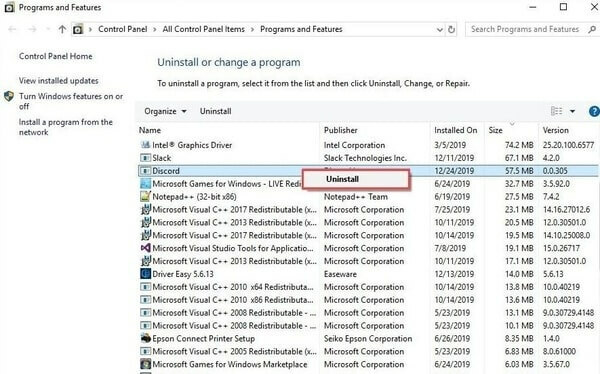
4. darbība: Pēc tam pārejiet cauri pašlaik instalētajām programmām un atrodiet Discord. Pēc tam noklikšķiniet pa labi uz tā paša, lai atlasītu Atinstalēt kā opciju.
5. darbība: Kad Discord ir atinstalēts, palaidiet Skrien lodziņu vēlreiz, izmantojot to pašu īsinājumtaustiņu, un rakstiet %aplikācijas dati% lodziņā, pēc tam nospiediet taustiņu Enter.

6. darbība: Nākamajā logā dodieties uz Discord un noņemiet atbilstošo mapi.
7. darbība: Atkal palaidiet dialoglodziņu Palaist, rakstiet %localappdata%un nospiediet taustiņu Enter.

8. darbība: atrodiet Discord mape vēl vienu reizi un izdzēs to.
Pēc Discord un ar to saistīto failu vai mapju atinstalēšanas dodieties uz Discord oficiālo vietni, lai lejupielādētu un instalētu programmu. Tagad tiks novērsta JavaScript kļūda, kas radās galvenajos procesos.
Lasi arī: Kā atrisināt nesaskaņas pārklājumu, kas nedarbojas operētājsistēmā Windows PC
Vai šī problēmu novēršanas rokasgrāmata bija noderīga?
Cerams, ka tagad varēsit atkal sazināties ar draugiem, izmantojot Discord. Šajā rakstā mēs esam apsprieduši visizdevīgāko taktiku, kā novērst JavaScript kļūdu, kas radās galvenajos procesos, ieviešot Discord, lai sazinātos ar draugiem.
Atstājiet savus jautājumus komentāros zemāk. Tāpat rakstiet mums komentāru, ja jums ir vēl kādi ieteikumi. Un, ja šī rokasgrāmata jums šķiet noderīga, abonējiet mūsu biļetenu.
Bez tam jūs varat arī sekot mums tālāk Facebook, Twitter, Instagram, un Pinterest.